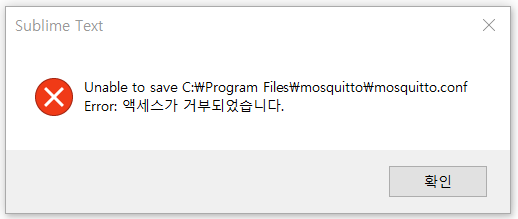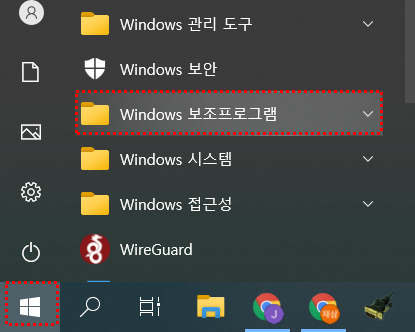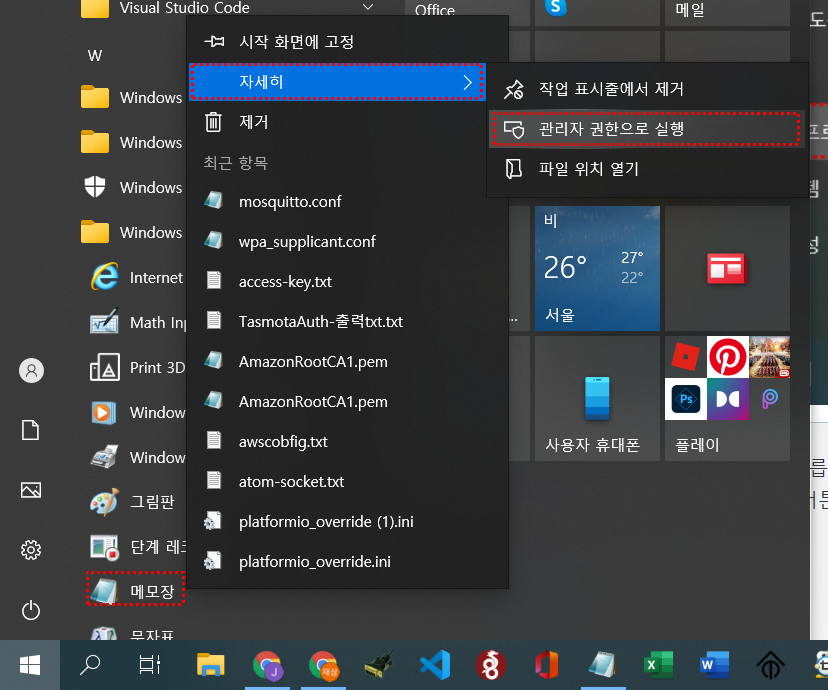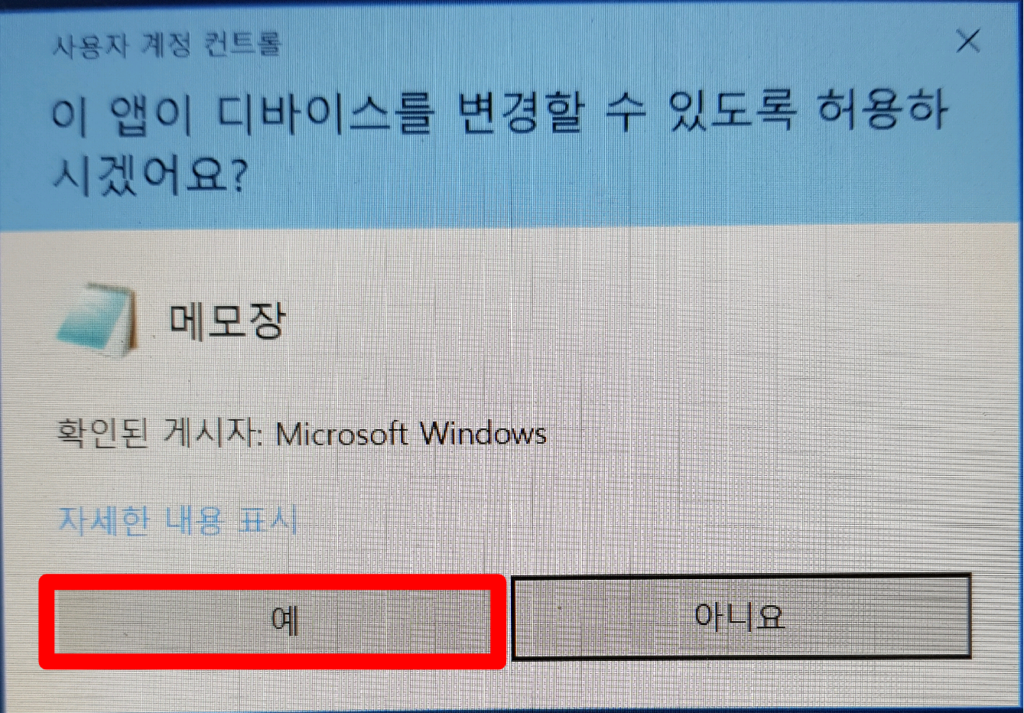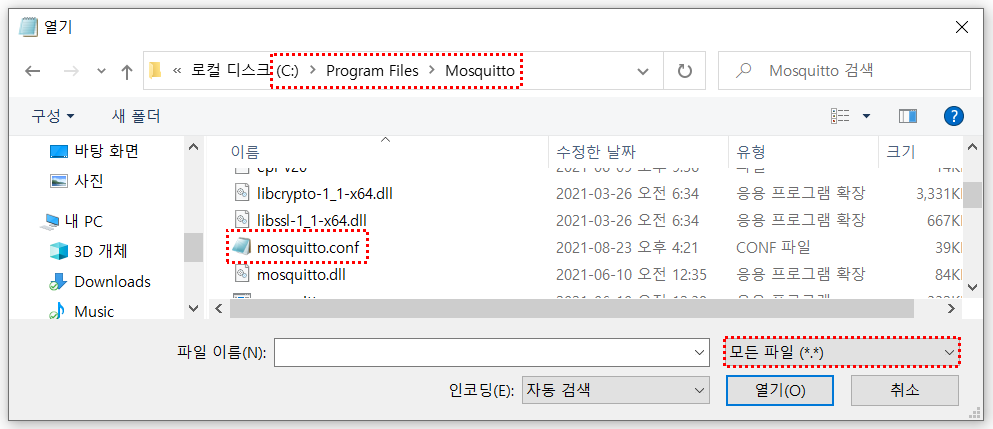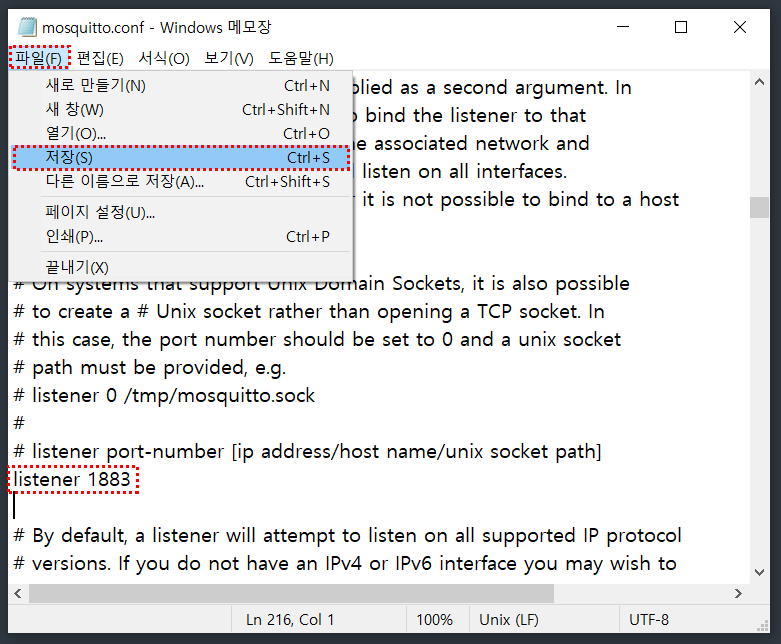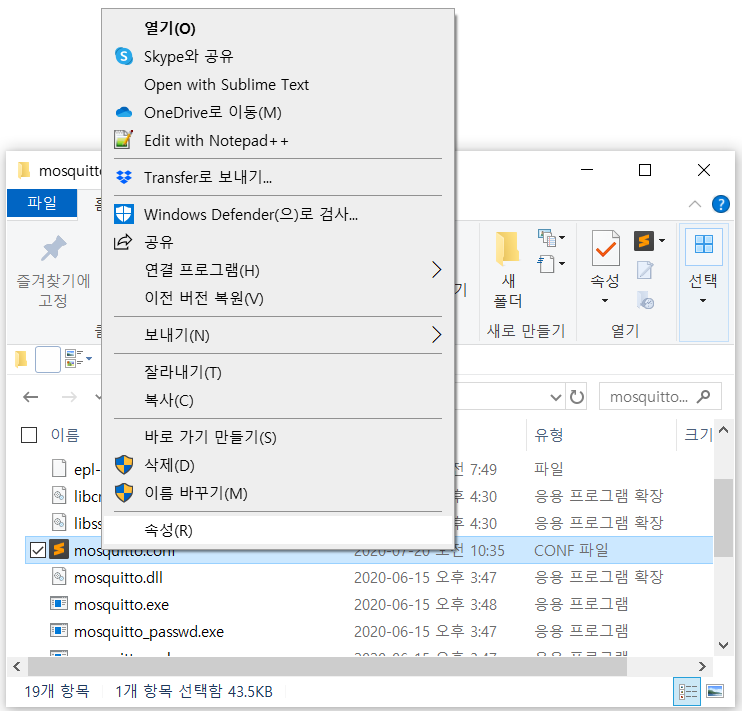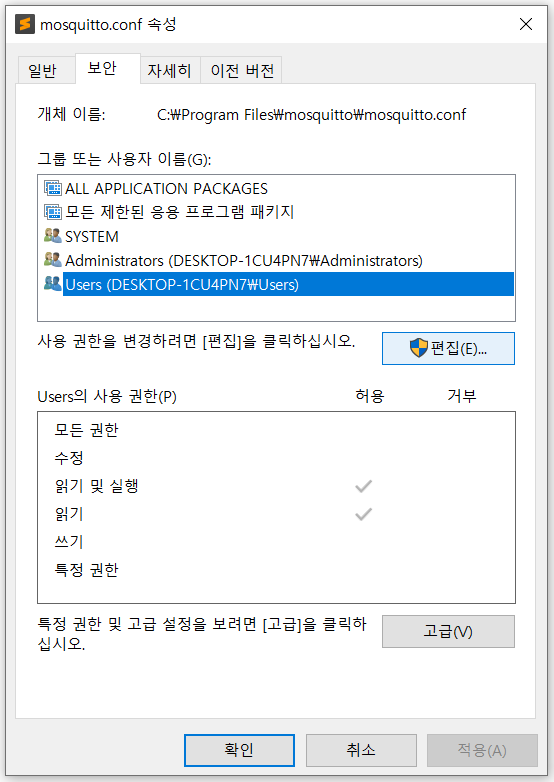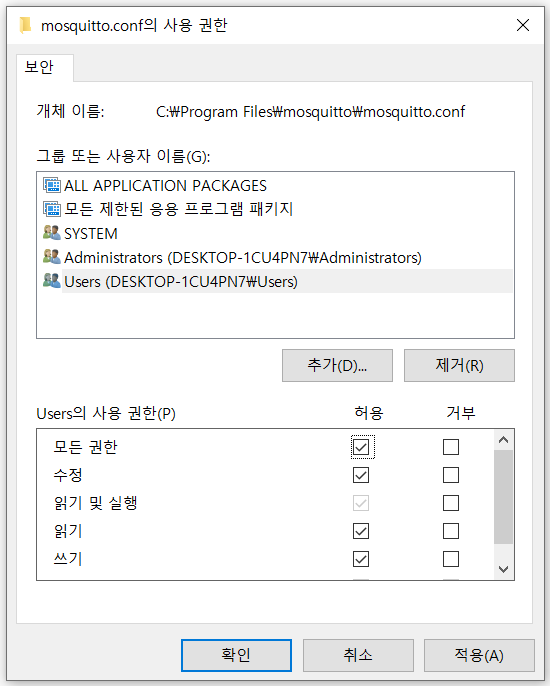이러한 현상은 사용자가 이 파일을 수정할 권한이 없기 때문에 나타납니다. 다음과 같은 방법으로 문제를 해결할 수 있습니다.
방법1 관리자 권한으로 편집기를 사용합니다.
편집기(여기서는 메모장)를 권리자 권한으로 실행 한 후 mosquitto.conf 파일을 열어서 수정 후 저장하면 됩니다. 01 윈도우즈 시작 버튼을 눌러서 Windows 보조프로그램 폴더를 엽니다. 02 Windows 보조프로그램 폴더에 있는 메모장을 선택하고 우측 마우스 버튼을 누릅니다. 자세히와 관리자 권한으로 실행하기를 차례대로 선택합니다. 03 메모장이 실행될 때 이 앱이 디바이스를 변경할 수 있도록 허용하시겠어요?라는 보안 관련 메시지가 팝업 창으로 나타납니다. 이 때 예를 선택합니다. 04 메모장이 실행되면 mosquitto.conf 파일을 엽니다. 05 mosquitto.conf 수정 후 저장합니다.방법2 파일의 속성을 바꿉니다.
다음과 같은 방식으로 파일의 속성을 바꾸어 편집을 할 수 있도록 만듭니다.
01 탐색기에서 이 파일을 선택하고 오른 쪽 마우스 버튼을 눌러서 설정을 선택합니다. 02 속성 화면에서 보안 탭을 누릅니다. 그룹 또는 사용자 이름에서 다음 그림과 같이 사용자(여기서는 Users)를 선택하고 편집 버튼을 누릅니다. 03 사용 권한 화면의 그룹 또는 사용자 이름에서 다음 그림과 같이 사용자(여기서는 Users)를 다시 선택합니다. Users의 사용 권한에서 허용 란에 선택을 하고 확인 버튼을 누릅니다.이제 파일을 수정후 보관할 수 있습니다. 만약 이 작업이 제대로 되지 않으면 윈도우즈 관리자(Administator) 계정으로 로그인하여 작업해야 합니다.